 En este vamos a instalar Ubuntu 11.10 Oneiric Ocelot, puede obtenerlo del sitio web oficial. Esto se puede descargar gratuitamente; aquí usé la edición Ubuntu 11.10 CD de Ubuntu. Si desea obtener una imagen de CD, haga clic aquí.
En este vamos a instalar Ubuntu 11.10 Oneiric Ocelot, puede obtenerlo del sitio web oficial. Esto se puede descargar gratuitamente; aquí usé la edición Ubuntu 11.10 CD de Ubuntu. Si desea obtener una imagen de CD, haga clic aquí.
Coloque el CD en la unidad de CD ROM, cambie la secuencia de inicio de acuerdo con el CD ROM para iniciar primero.
O
Si desea instalar Ubuntu desde el disco flash USB.
Cambie la secuencia de inicio de acuerdo con el almacenamiento masivo USB para iniciar primero.
Seleccione el Idioma y presione Entrar.
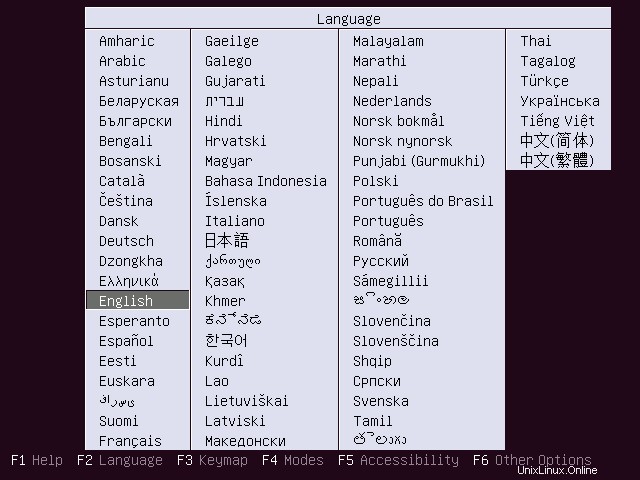
Para instalar Ubuntu 11.10, seleccione Instalar Ubuntu.
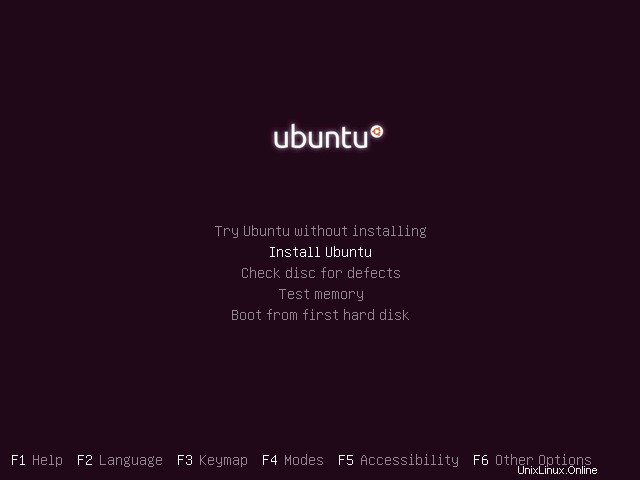
Esta es la pantalla de inicio, tardará unos minutos en desaparecer.
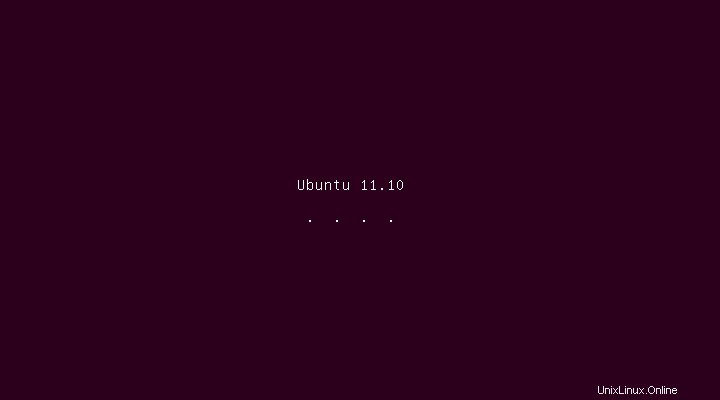
Haga clic en adelante en la pantalla de bienvenida.

Haga clic en Reenviar en la pantalla Preparando para instalar Ubuntu.
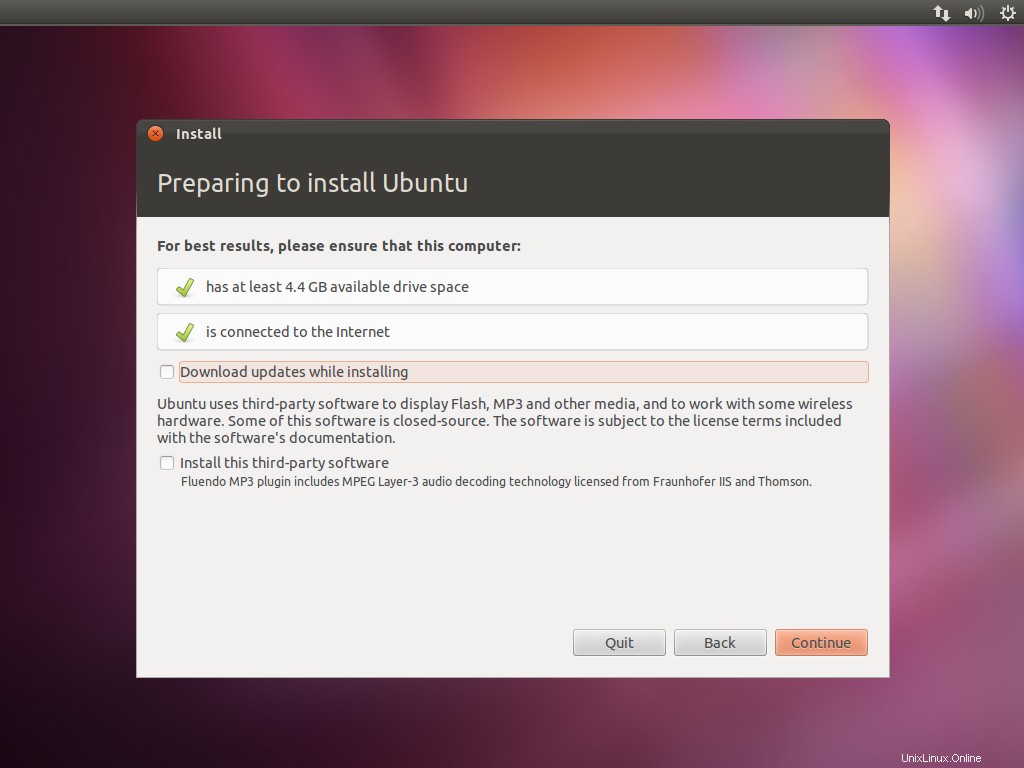
El siguiente es el tipo de instalación, esta instalación en el disco duro nuevo, así que solo tengo dos opciones en el tipo de instalación. Dependiendo del otro sistema operativo en su disco duro, obtendrá más opciones. 1. Borre el disco e instale Ubuntu (es decir, formateará el disco e instalará el sistema operativo) 2. Algo más (es decir, puede crear manualmente la partición e instalar Ubuntu en su partición seleccionada)
Si no tiene idea sobre el esquema de partición, simplemente haga clic en continuar.
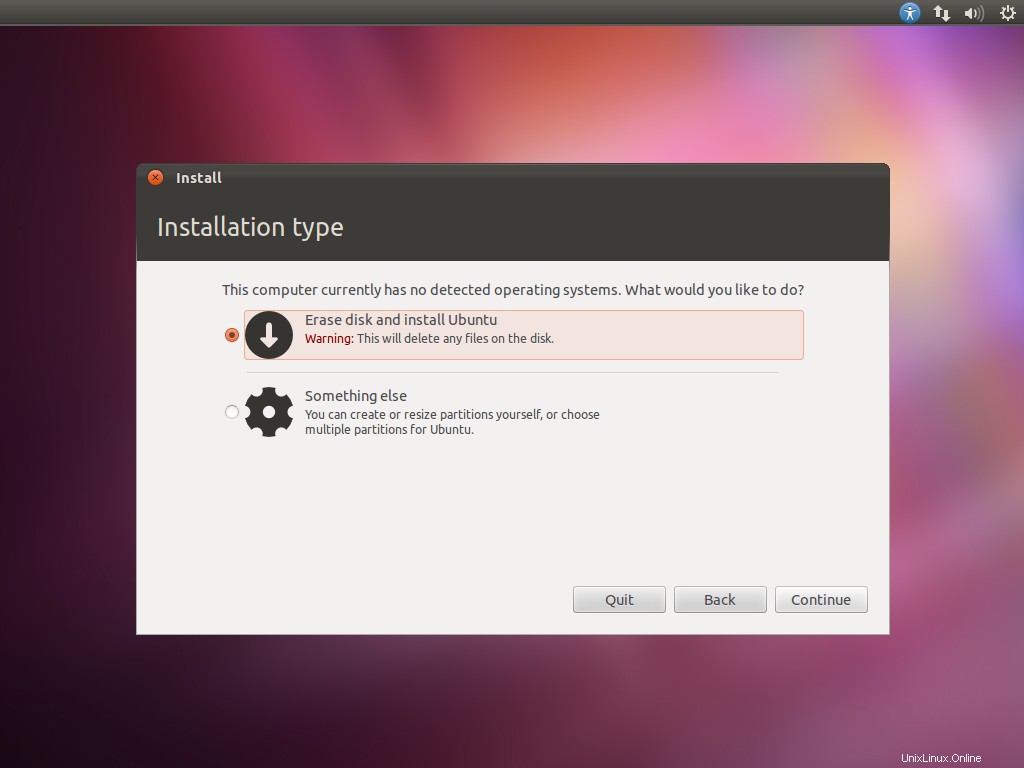
Si tiene un buen conocimiento técnico de las particiones, puede optar por la segunda opción Algo más en la pantalla "Tipo de instalación" que lo llevará a esta misma pantalla. Utilice este modo avanzado si se siente cómodo particionando manualmente sus unidades. Creé manualmente con fines de demostración, las particiones serán así.
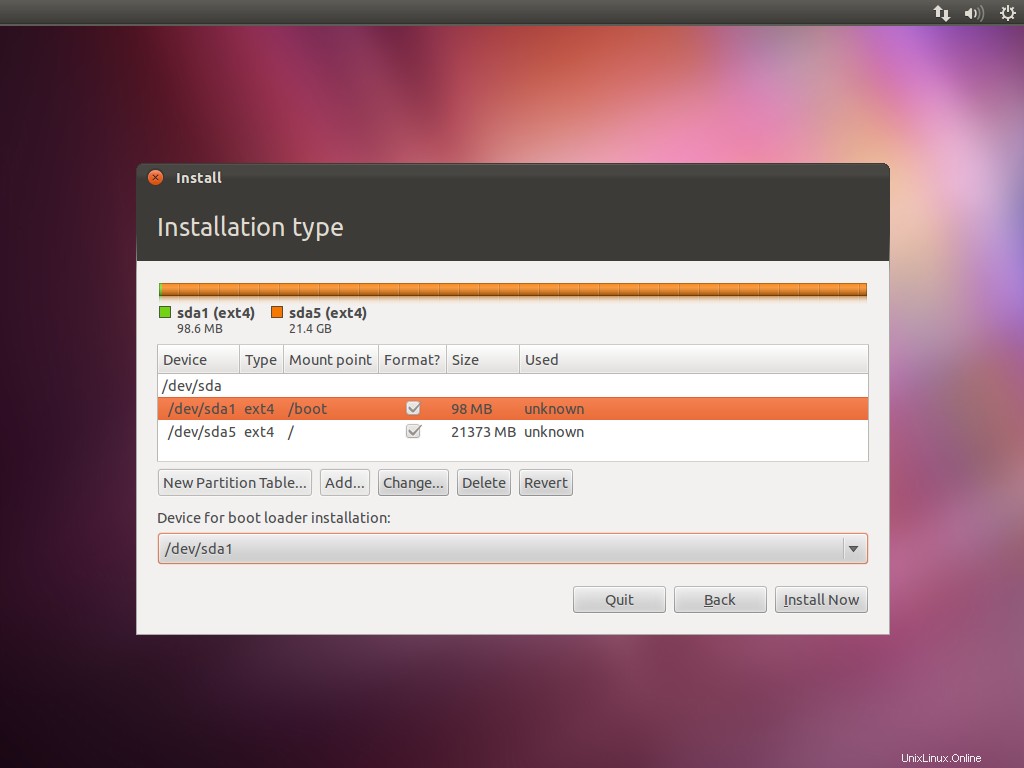
En la siguiente pantalla, selecciona tu ubicación en el mapa
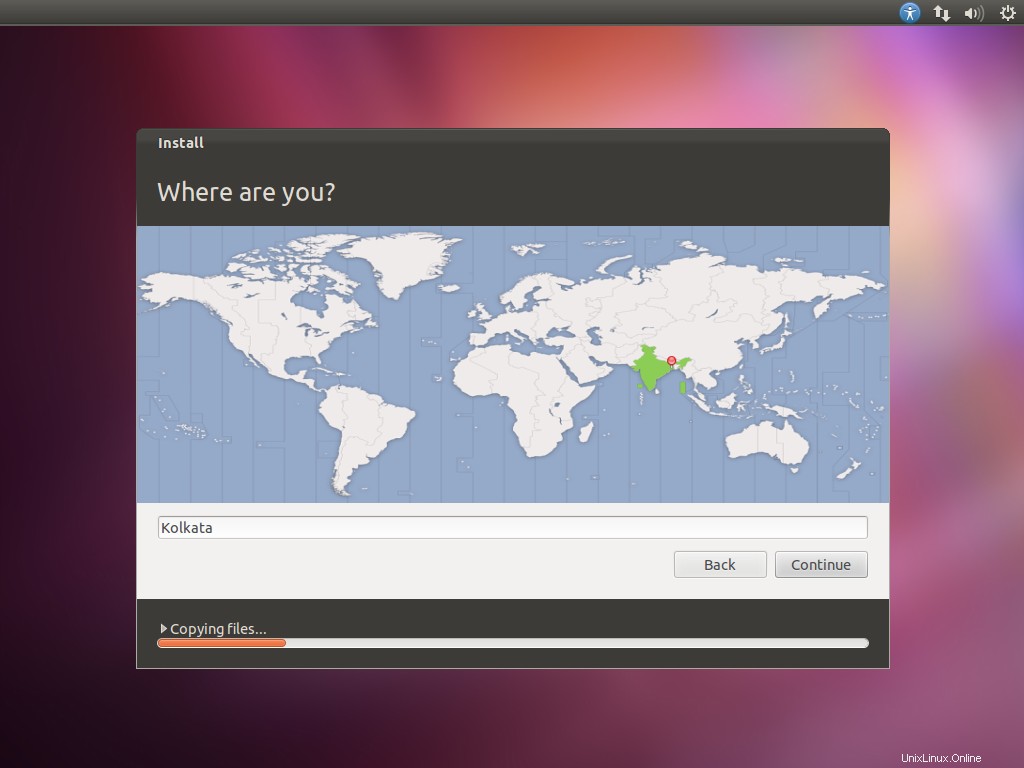
Seleccione la distribución de su teclado. En caso de que no esté seguro, use la opción 'Detectar diseño de teclado' y también puede probar su selección escribiendo en el cuadro de texto de prueba.
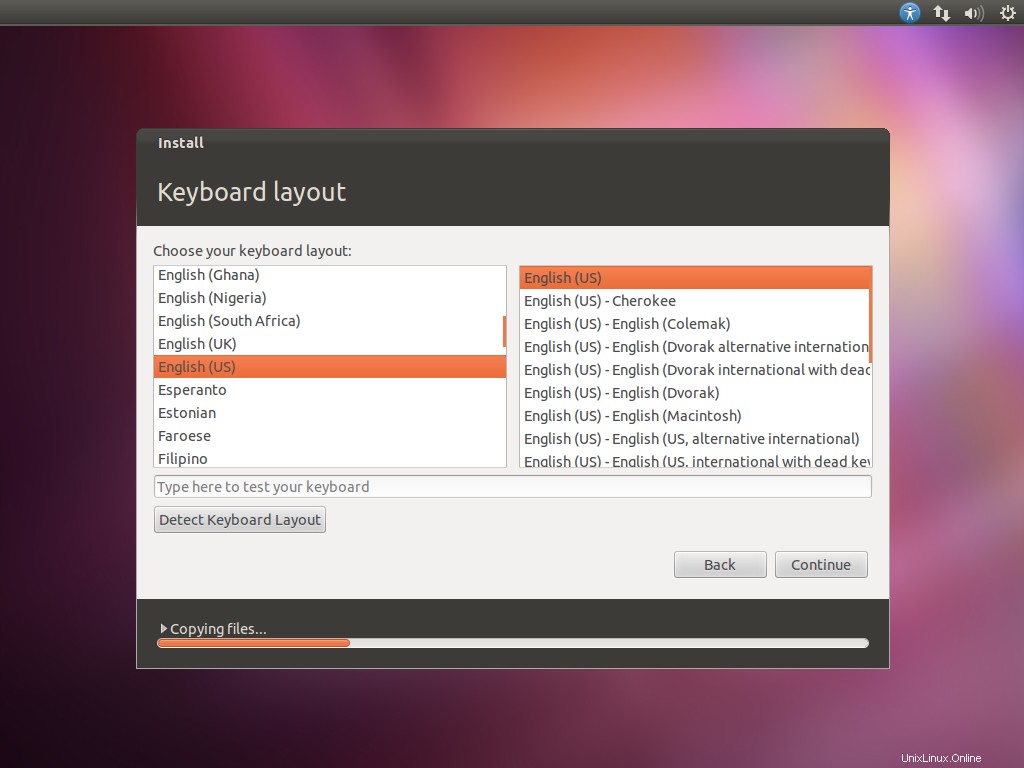
En la pantalla final, se le pedirá que ingrese información sobre el primer usuario que se creará en el sistema. Ingrese su información en esta pantalla.
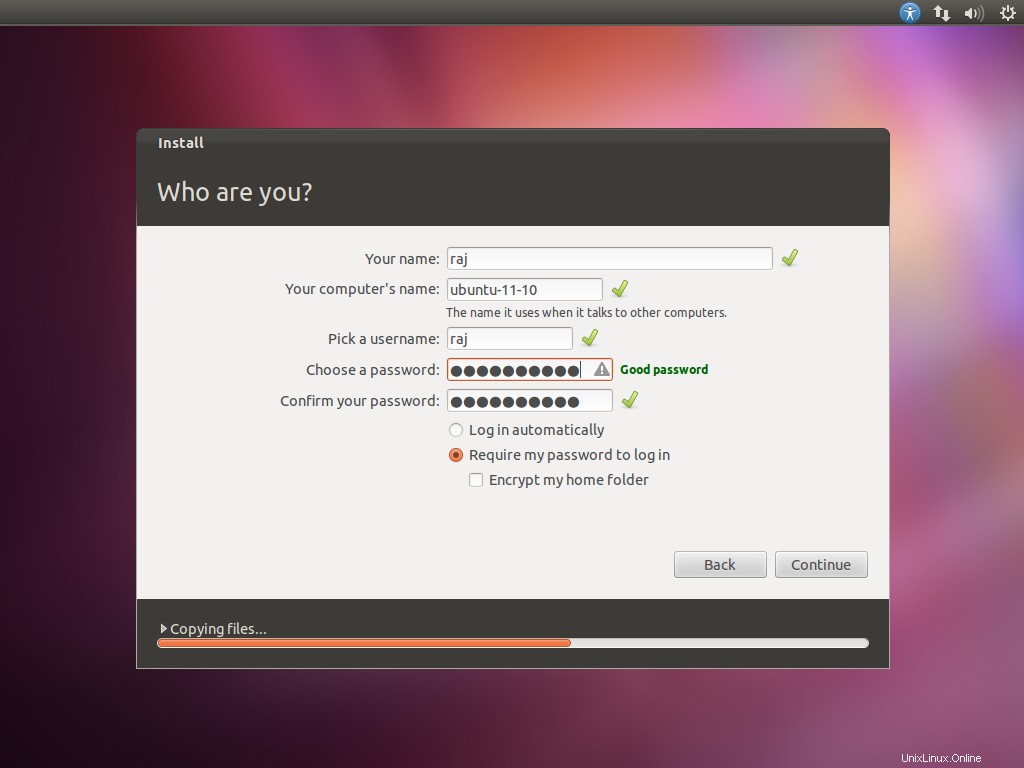
Aquí hay una cosa que debe recordar:si selecciona 'Iniciar sesión automáticamente', nunca le pedirá su contraseña para la autenticación mientras intenta iniciar sesión en su sistema Ubuntu. Es mejor si proporciona una contraseña muy segura para su instalación. Ubuntu le informará si su contraseña es segura o no.
Si selecciona 'Cifrar mi carpeta de inicio', hará que todos los archivos y carpetas en su carpeta de inicio estén más protegidos contra la visualización no autorizada si tiene varios usuarios usando su computadora . Cuando inicia sesión en su computadora, sus archivos se descifran sin problemas solo para su sesión. Si no está seguro, deje esta casilla sin marcar.
Una vez que haya realizado los pasos anteriores, comenzará la instalación de Ubuntu 11.10. La siguiente imagen muestra la instalación de Ubuntu 11.10.
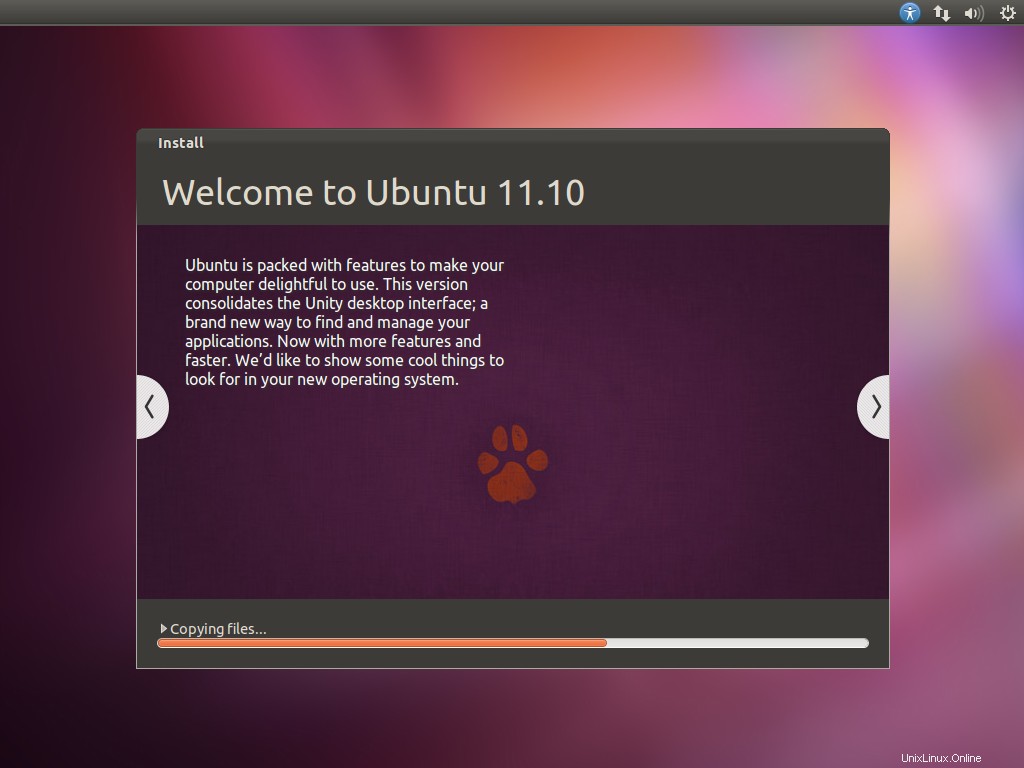
Una vez finalizada la instalación, debe hacer clic en reiniciar ahora.
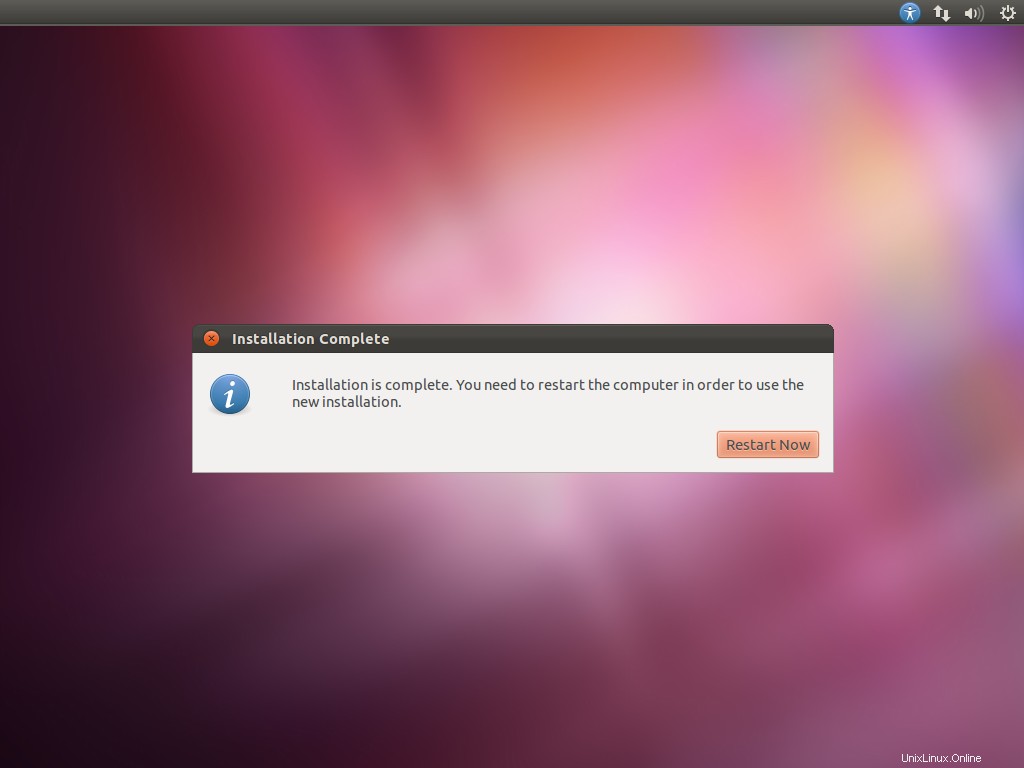
Una vez que la máquina se reinicie, obtendrá la siguiente ventana de inicio de sesión. Escriba su contraseña debajo de su nombre de usuario y presione Entrar.
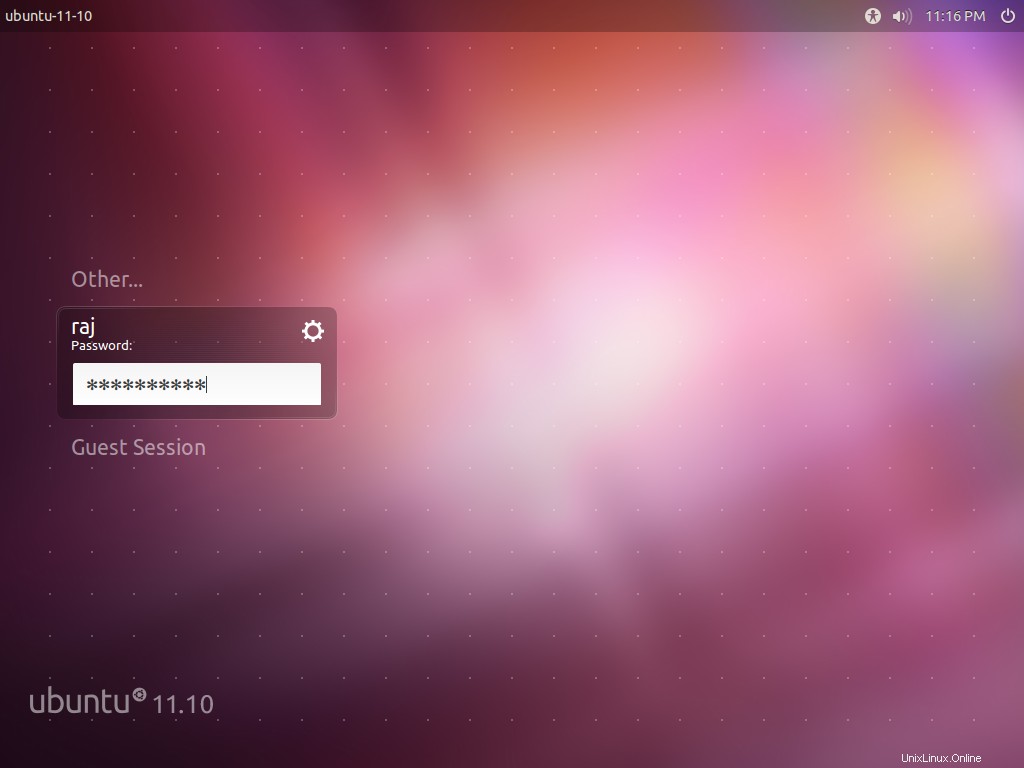
El escritorio de Ubuntu 11.10 será como se muestra a continuación.
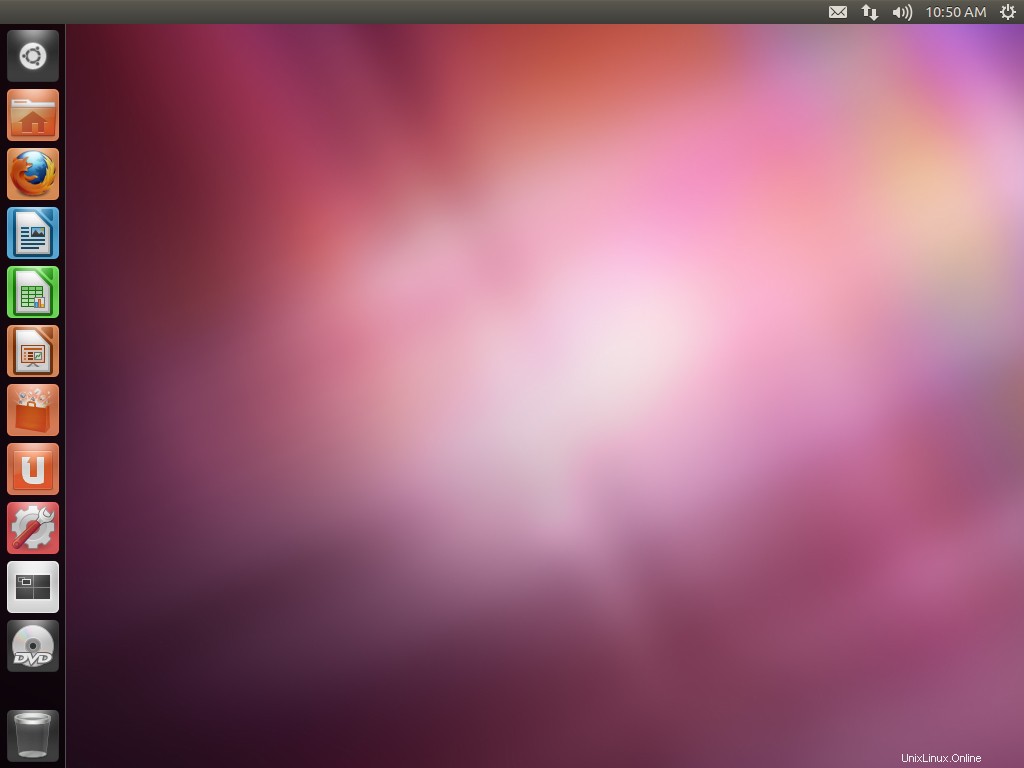
¡Tu Ubuntu ya está listo para que lo pruebes! Usa, comparte y disfruta.